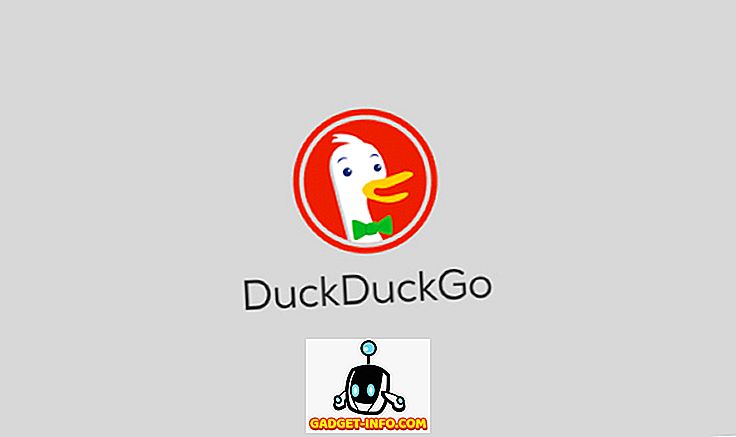иОС познат по једноставном и једноставном корисничком искуству. иПхонес су обично усмерени на људе који желе да њихови телефони раде, што чак чини још чуднијим да не можете обрисати више контаката са иПхоне уређаја у једном покрету. Све их морате избрисати један по један. Дакле, шта ако вам је потребно да избришете, рецимо, 50 контаката са вашег иПхоне-а? Па, не брините, јер имамо ваша леђа. Читајте даље да бисте сазнали како можете избрисати више контаката са иПхоне-а помоћу апликације иЦлоуд и апликација независних произвођача:
Избриши више контаката са иПхоне-а: иЦлоуд
Постоји разлог зашто Аппле жели да повежете свој иПхоне, Мац и сваки други Аппле уређај са иЦлоуд-ом. То само чини изузетно лако одржавати уређаје у синхронизацији и управљати многим стварима о њима. Једна таква особина коју нуди иЦлоуд је могућност брисања више контаката; под условом да сте синхронизовали контакте са иЦлоуд-ом. Ако нисте, требало би да прескочите овај одељак и прочитате следећи да бисте сазнали како можете избрисати више контаката помоћу апликације треће стране.
Међутим, ако желите да користите иЦлоуд, то је начин на који то можете да урадите:
1. На десктоп претраживачу, пријавите се на иЦлоуд веб страницу . Када се пријавите, једноставно кликните на „ Контакти “.

2. Овде ћете видети листу свих контаката који су синхронизовани са вашим иЦлоуд налогом. Изаберите контакте које желите да избришете . Можете да изаберете више налога тако што ћете притиснути и држати “цомманд” док их бирате.

3. Након што сте одабрали све контакте које желите избрисати, једноставно притисните “ цомманд + делете ” на типковници. Алтернативно, можете кликнути на зупчаник поставки у доњем лијевом куту и одабрати “делете”.

4. Видјет ћете оквир за упозорење, тражећи потврду за брисање контаката. Кликните на “Делете”, а одабрани контакти ће бити избрисани из иЦлоуд-а.

Сада можете проверити у апликацији контаката за иПхоне; сви контакти које сте одабрали и избрисали из иЦлоуд-а сада ће нестати и са вашег иПхоне-а. Ово је далеко најједноставнији и најсигурнији начин да избришете контакте са вашег иПхоне-а.
Брисање више контаката са иПхоне-а: апликација треће стране
Док је иЦлоуд метода метода коју бих препоручио свима који желе да обришу више контаката са својих иПхоне уређаја; ако се ваши иПхоне контакти не синхронизују са иЦлоудом, тада претходни метод неће радити за вас. У том случају, можете користити апликацију треће стране, названу “Групе”, да бисте избрисали више контаката са вашег иПхоне уређаја. Ево како то радите:
1. Инсталирајте групе из иТунес трговине (бесплатно). Када га инсталирате, покрените апликацију и дозволите јој да приступи вашим контактима .

2. Видјет ћете све своје контакте у апликацији Групе. Једноставно одаберите оне које желите избрисати .

3. Додирните „ Изабери акцију “ и одаберите „ Избриши контакте “.

4. Видјет ћете дијалог упозорења у којем се тражи да потврдите. Додирните „ Уклони са мог иПхоне-а! “.

То је све, контакти које сте одабрали сада ће бити избрисани са вашег иПхоне-а. Апликација Гроупс има много других опција за организовање контаката, али тренутно их не бринемо. Апликација треба да ради довољно добро да избрише више контаката са вашег иПхоне-а, ако не желите да користите иЦлоуд.
Лако уклоните вишеструке контакте са иПхоне уређаја помоћу ових метода
Дакле, то су биле две методе које можете користити за лако брисање више контаката са вашег иПхоне-а. Препоручујем вам да користите иЦлоуд метод, јер то не укључује давање приступа апликацијама трећим лицима. Међутим, ако не можете да користите иЦлоуд, или ако се ваши иПхоне контакти не синхронизују са иЦлоудом, дефинитивно можете користити апликацију Гроупс да бисте избрисали више контаката.
Дакле, да ли сте икада морали да избришете више контаката са свог иПхоне-а? Ако је тако, како сте то урадили? Да ли сте користили иЦлоуд контакте да бисте их избрисали или сте користили апликацију треће стране? Такође, ако знате на неки други начин који се може користити за брисање више контаката са иПхоне-а, обавестите нас о томе у одељку за коментаре испод.